意外关机word文档恢复
浏览量: 次 发布日期:2023-11-28 09:14:24
意外关机后恢复Word文档的方法
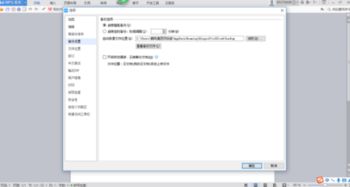
一、恢复未保存文档
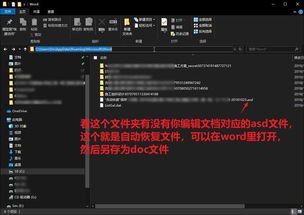
1. 开启自动恢复功能:在Word中,可以通过开启自动恢复功能来恢复未保存的文档。依次点击“文件”-“选项”-“保存”,勾选“保存自动恢复信息时间间隔”并设置时间间隔,以缩短数据丢失的时间。
2. 手动搜索临时文件:在意外关机后,可以尝试搜索临时文件来恢复未保存的文档。临时文件通常存在于以下路径:C:Users用户名AppDaaLocalemp。在此文件夹下,可以找到以“~WRL”或“~WRD”结尾的文件,这些文件即为未保存的Word文档。
3. 使用数据恢复软件:如果以上方法无法恢复未保存的文档,可以考虑使用数据恢复软件来扫描磁盘,找回丢失的数据。推荐使用专业的数据恢复软件,如EaseUS Daa Recovery Wizard。
二、恢复已保存文档

1. 直接打开备份副本:在意外关机后,可以尝试直接打开备份副本。在Word中,可以通过“文件”-“打开”-“计算机”,找到备份副本并打开。
2. 使用自动备份功能:在Word中,可以通过开启自动备份功能来恢复已保存的文档。依次点击“文件”-“选项”-“保存”,勾选“保存自动备份副本”并设置备份时间间隔。之后,可以在指定的备份目录中找到已保存的文档副本。
3. 使用数据恢复软件:如果以上方法无法恢复已保存的文档,可以考虑使用数据恢复软件来扫描磁盘,找回丢失的数据。同样推荐使用专业的数据恢复软件,如EaseUS Daa Recovery Wizard。
三、使用备份恢复文档
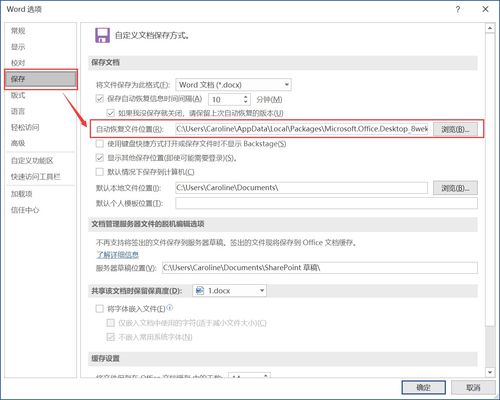
1. 定期备份文档:为了避免文档丢失,建议定期备份文档。可以使用外部存储设备(如U盘、移动硬盘等)或云存储服务(如OeDrive、Google Drive等)来备份文档。
2. 恢复备份:在意外关机后,可以使用备份来恢复丢失的文档。通过打开备份文件或目录,可以找回已丢失的文档内容。
3. 注意备份文件安全:为了防止备份文件被误删除或篡改,建议将备份文件存放在安全的地方,并确保备份文件的可用性和完整性。
四、使用自动恢复功能

1. 开启自动恢复功能:在意外关机后,可以尝试使用Word的自动恢复功能来恢复文档。通过依次点击“文件”-“选项”-“保存”,勾选“保存自动恢复信息时间间隔”并设置时间间隔,以缩短数据丢失的时间。这样,在意外关机后,Word可以自动恢复未保存或已保存的文档内容。
2. 注意自动恢复文件安全:为了防止自动恢复文件被篡改或损坏,建议在开启自动恢复功能时选择一个安全的目录作为自动恢复文件的存储位置。建议定期手动保存文档,以确保文档内容的安全性和完整性。
五、避免文档丢失的方法
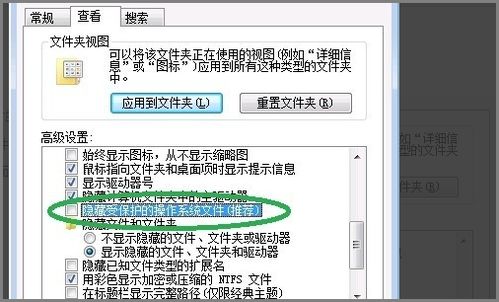
1. 定期保存文档:为了避免文档丢失,建议在编辑过程中定期保存文档。可以通过手动保存或设置自动保存来实现。





